Реклама – основа развития интернета, поэтому большинство пользователей видят рекламные блоки ежедневно серфя интернет. Практически всегда реклама только мешает просматривать веб-страницы, раздражая и ухудшая настроение. В Хроме есть встроенный блокировщик, но многое он пропускает.
Важно отметить, что реклама еще и замедляет скорость загрузки страниц, тем самым отнимая драгоценно время пользователя. Чтобы убрать всплывающие окна в Гугл Хром достаточно выполнить несколько рекомендаций, описанных в этой статье.
Откуда берется реклама в Гугл Хром
Реклама появляется не конкретно в Гугл Хром, она есть в абсолютно любом браузере.
Рекламные блоки размещают владельцы сайтов. Когда пользователь кликает по ним и совершает покупки или переходит, за это начисляются средства, которые затем и составляют заработок с сайта.
Каждый владелец сайта самостоятельно решает, сколько рекламы показывать на своем сайте, но чем ее больше, тем зачастую и больше заработок.
Как ОТКЛЮЧИТЬ Рекламу На Любом Смартфоне 2022 | НОВЫЙ СПОСОБ БЕЗ РУТ
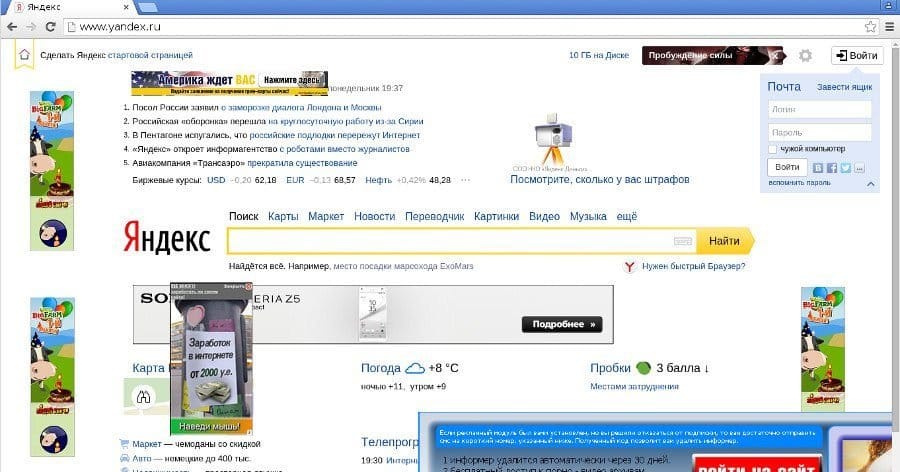
На заре возникновения интернета рекламы было довольно мало. Со временем маркетологи научились заинтересовывать пользователя самой разнообразной рекламы, а крупные корпорации, например, Google научились собирать информацию о пользователе и предлагать ему тот товар, которым он интересовался ранее. Кроме того, используются специальные алгоритмы, которые по косвенным признакам определяют, что может быть интересно человеку.
Можно ли отключить рекламу на Андроиде
Большинство пользователей хотят отключить именно навязчивую рекламу, которая мешает просмотру контента. Наиболее распространенные форматы такой рекламы:
- пуш-уведомления или всплывающие окна;
- тизерная мигающая релкама;
- всплывающие просьбы подписаться;
- реклама, загораживающая контент;
- рекламные блоки откровенного характера или шок-контент.
Вы можете отключить рекламу в Гугл Хром на Андроид полностью или оставить какие-то определенные форматы. Либо не отключать рекламные блоки на определенном сайте, где она кажется вам уместной и показывает уместные для вас предложения.
Варианты отключения
Отключение всплывающих окон
Одним из способов является сам Гугл Хром. Большинство пользователей даже не догадываются об этом, но у него есть встроенная функция для блокировки рекламы:
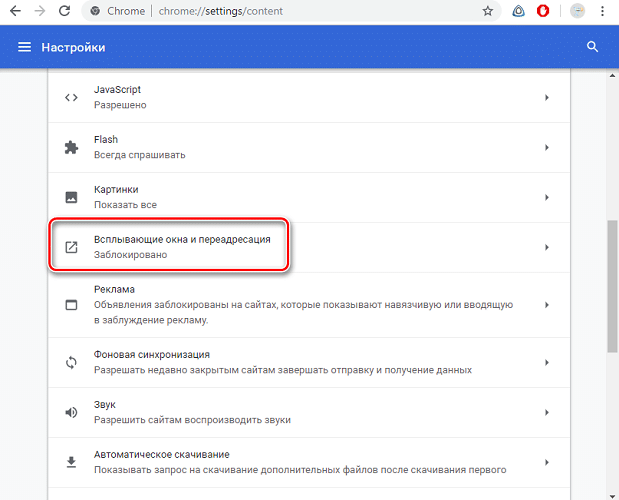
- Нажмите на 3 вертикальные точки в верхнем правом углу экрана.
- Перейдите в “Настройки” и сразу же ищем “Настройки сайтов”.
- Теперь необходимо найти пункт “Всплывающие окна и переадресация”.
- Перетяните индикатор, чтобы активировать функцию.
Эта возможность позволит избавиться лишь от части рекламных блоков, многие из них все равно продолжат показываться.
Однако она абсолютно бесплатна и не требует установки каких-либо дополнительных приложений.
Важно! При покупке лицензии, приложение отключит рекламу не только в браузере, но и во всех приложениях, которыми вы пользуетесь.
Экономия трафика
Сам Google Chrome позволяет значительно уменьшить количество рекламы. Эта функция доступна в мобильных версиях. В описании ничего не сказано о блокировке рекламы, лишь об экономии трафика. Но так как реклама загружается после отрисовки контента, часть рекламы подгружаться не будет. Для включения режима экономии трафика:
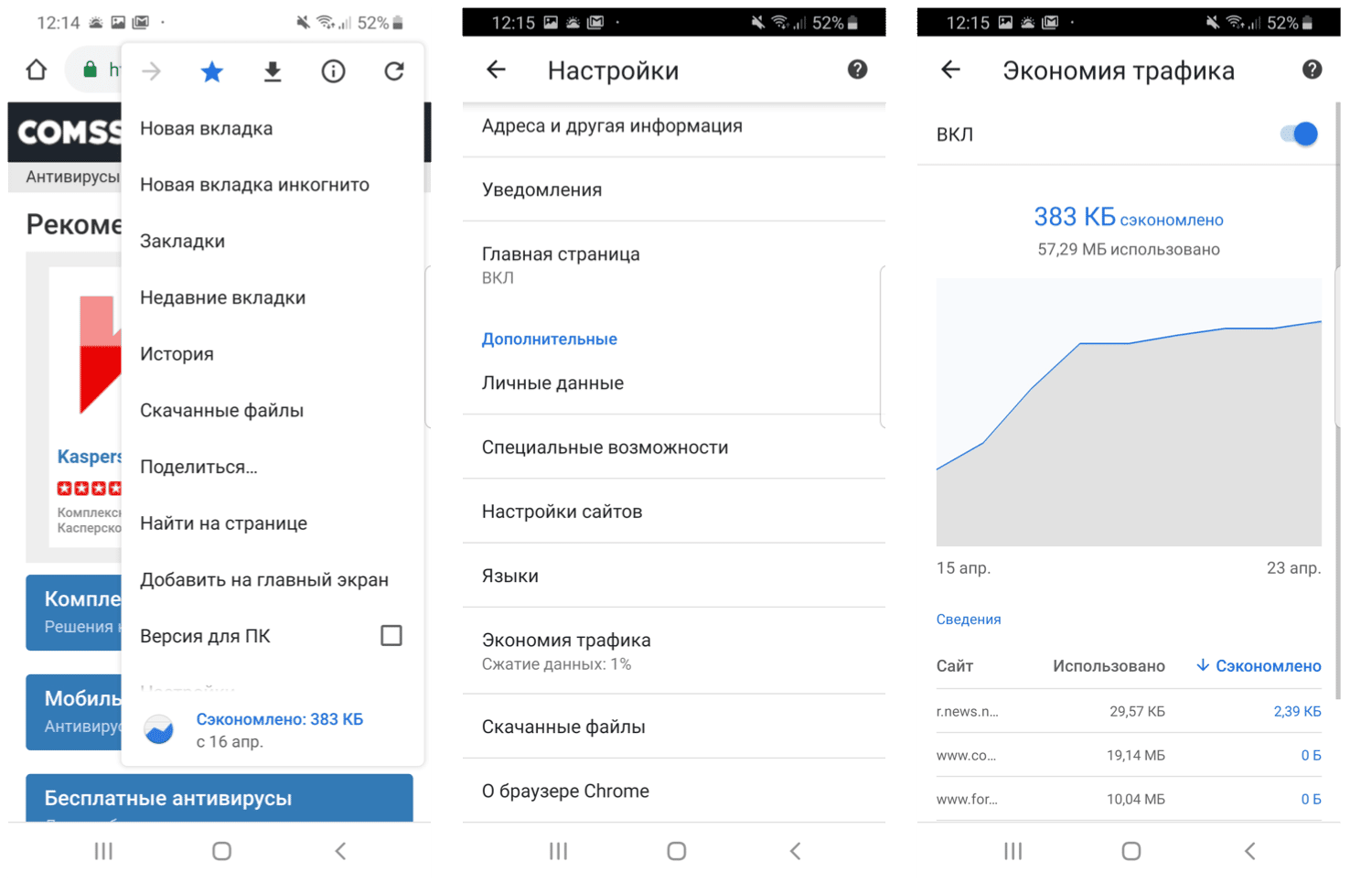
- Нажмите на 3 вертикальные точки в Хроме.
- Перейдите в “Настройки” и затем пролистайте до “Упрощенный режим” или “Режим экономии трафика”.
- Активируйте его.
Кроме уменьшения количества рекламных блоков на просматриваемых страницах, вы еще и ускорить их загрузку.
Альтернативные варианты
Если вы попытались отключить рекламу на телефоне в Гугл Хром, а рекламные блоки продолжают появляться – вероятнее всего ваш телефон заражен вирусами. Вам необходимо установить антивирус, воспользовавшись Play Market, и тщательно проверить телефон. Если и это не поможет – придется обнулить телефон до заводских настроек и стереть с него всю информацию.
0 2 217 просмотров

Mike Lombardi/ автор статьи
QA инженер, руководитель отдела автоматизированного тестирования программного обеспечения. Владение Java, C/C++, JSP, HTML, XML, JavaScript, SQL и Oracle PL/SQL. Журналист и обозреватель сферы IT. Создатель и администратор сайта.
Вам также может быть интересно

FAQ по Браузерам 0 622 просмотров
Нагрузка на процессор при работе Chrome может меняться в широких пределах. Свернутый Хром потребляет

FAQ по Браузерам 0 485 просмотров
Хром по праву считается одним из самых надежных и безопасных браузеров, но и в

FAQ по Браузерам 0 292 просмотров
Гугл Хром представляет собой полностью самодостаточный продукт, в котором есть все необходимые функции для

FAQ по Браузерам 0 257 просмотров
С каждым годом и даже месяцем появляется все больше ограничений, затрудняющих работу в сети.

FAQ по Браузерам 0 174 просмотров
С точки зрения безопасности и защиты информации базовые настройки Хрома трудно назвать оптимальными. Если
Источник: oldversions.info
Как убрать рекламу с телефонов Honor и Huawei?
Тема отключения рекламы на телефонах Хуавей и Хонор актуальна практически для каждого пользователя. Иногда ее в телефонах слишком много – объявления и выскакивающие баннеры заполонили окно уведомлений. Учитывая тот факт, что смартфоном человек пользуется большую часть дня, хотелось бы убрать лишнюю рекламу. В статье рассмотрено несколько способов, благодаря которым назойливые объявления полностью пропадут с телефона.

Почему реклама появляется на телефоне
Всплывающие рекламные уведомления на Андроиде появляются как из-за обычных приложений, установленных через Play Market, так и из-за потенциально вредоносного ПО, например, вирусов. Также реклама может возникать после случайной подписки на уведомления от различных сайтов, которые вы посещали через интернет-браузер. На многих страницах выскакивают push-уведомления с просьбой подписаться. Если нажать на кнопку «Разрешить», то в окне оповещений будут появляться сообщения, связанные с посещенным сайтом.
В случае, если реклама на смартфонах Honor и Huawei появляется поверх запущенных приложений и во время подзарядки, это либо встроенная реклама, либо вредоносное ПО. В первом случае причиной является бесплатная версия установленного из магазина приложения, например, антивируса. При наличии вредоносного ПО на смартфоне реклама может выскакивать в любой момент, имея повышенный приоритет над другими приложениями. Поэтому при установке неизвестных программ внимательно следите, какие она требует разрешения для работы.

Способы отключения рекламы
Выключаем рекламу на экране блокировки посредством смены обоев
Если рекламные объявления появляются не из-за прошивки EMUI в смартфонах Honor и Huawei – смените стандартные обои. Поставить можно любое анимированное изображение или скачанную из интернета картинку. После установки новых обоев перезагрузите телефон.
Отключение демо-режима
При покупке смартфона на нем зачастую воспроизводится демонстрационное видео, показывающее насыщенную цветопередачу и качество экрана. По умолчанию оно транслируется из-за включенного демо-режима. Ролик, помимо функции привлечения внимания покупателей, имеет рекламный характер. После приобретения смартфона продавцы должны отключать демо-режим. В ином случае демонстрационный ролик придется деактивировать владельцу. Алгоритм действий для этого следующий:
- откройте настройки через системное меню;
- внизу настроек найдите кастомный режим для разработчиков;
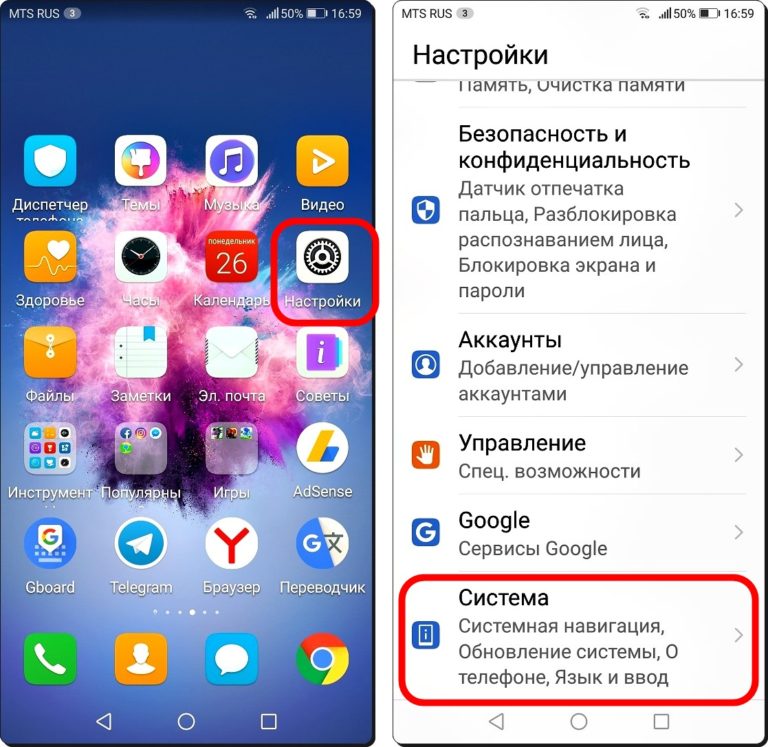
- перейдите во вкладку «Система»;
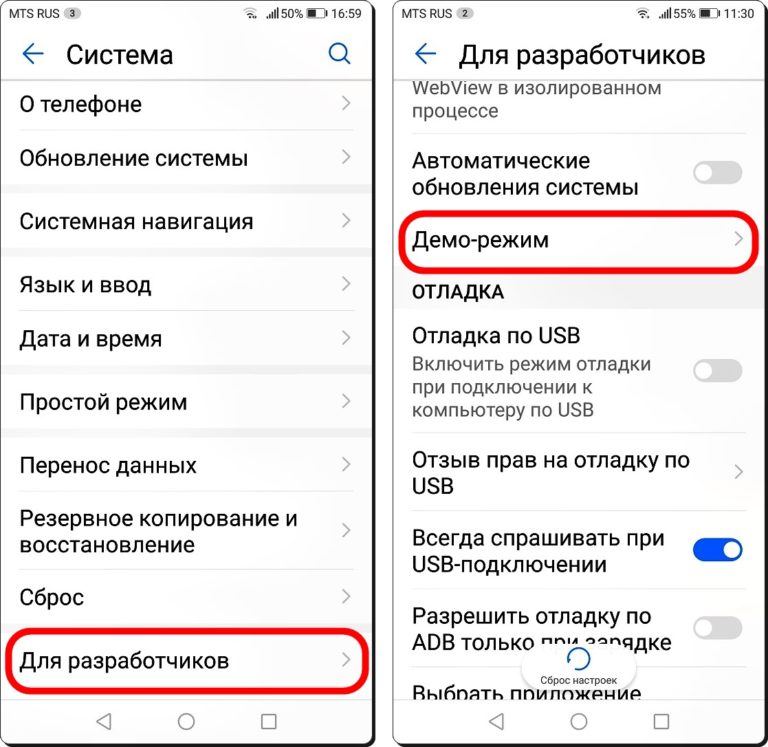
- кликните на строчку «Демо-режим»;
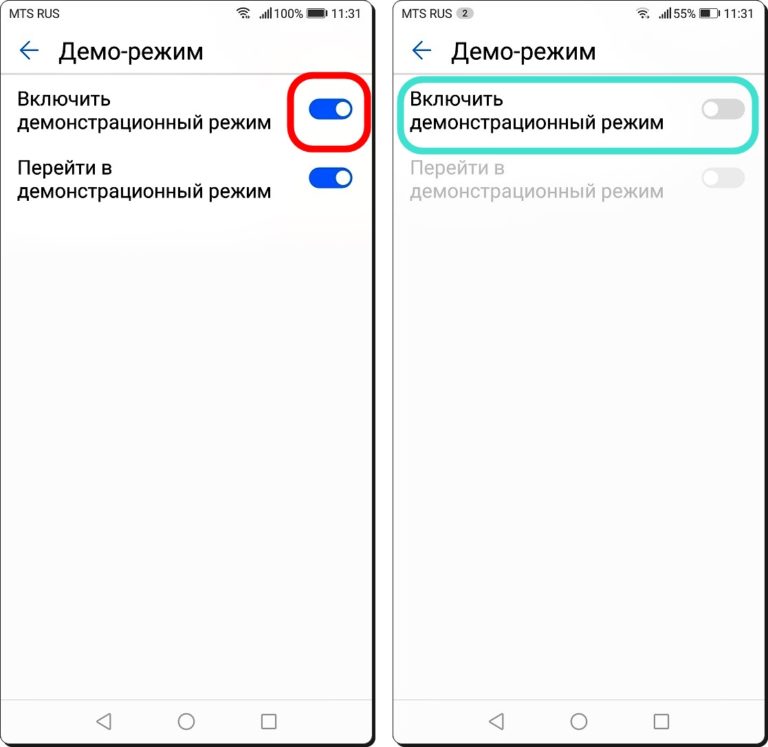
- выключите его, нажав на галочку или бегунок.
После деактивации демо-режима выйдите из системных настроек и перезагрузите смартфон.
Блокировка всплывающих окон
Всплывающие окна и уведомления раздражают практически всех пользователей смартфонов. Эта проблема повсеместно встречается как на ПК, так и на мобильных девайсах. Появляется подобного рода реклама из-за посещения сомнительных сайтов. Для ее отключения необходимо:
- зайти в интернет-браузер Яндекс, Opera или Goggle на смартфоне;
- перейти в настройки, нажав на три точки в правом верхнем углу;
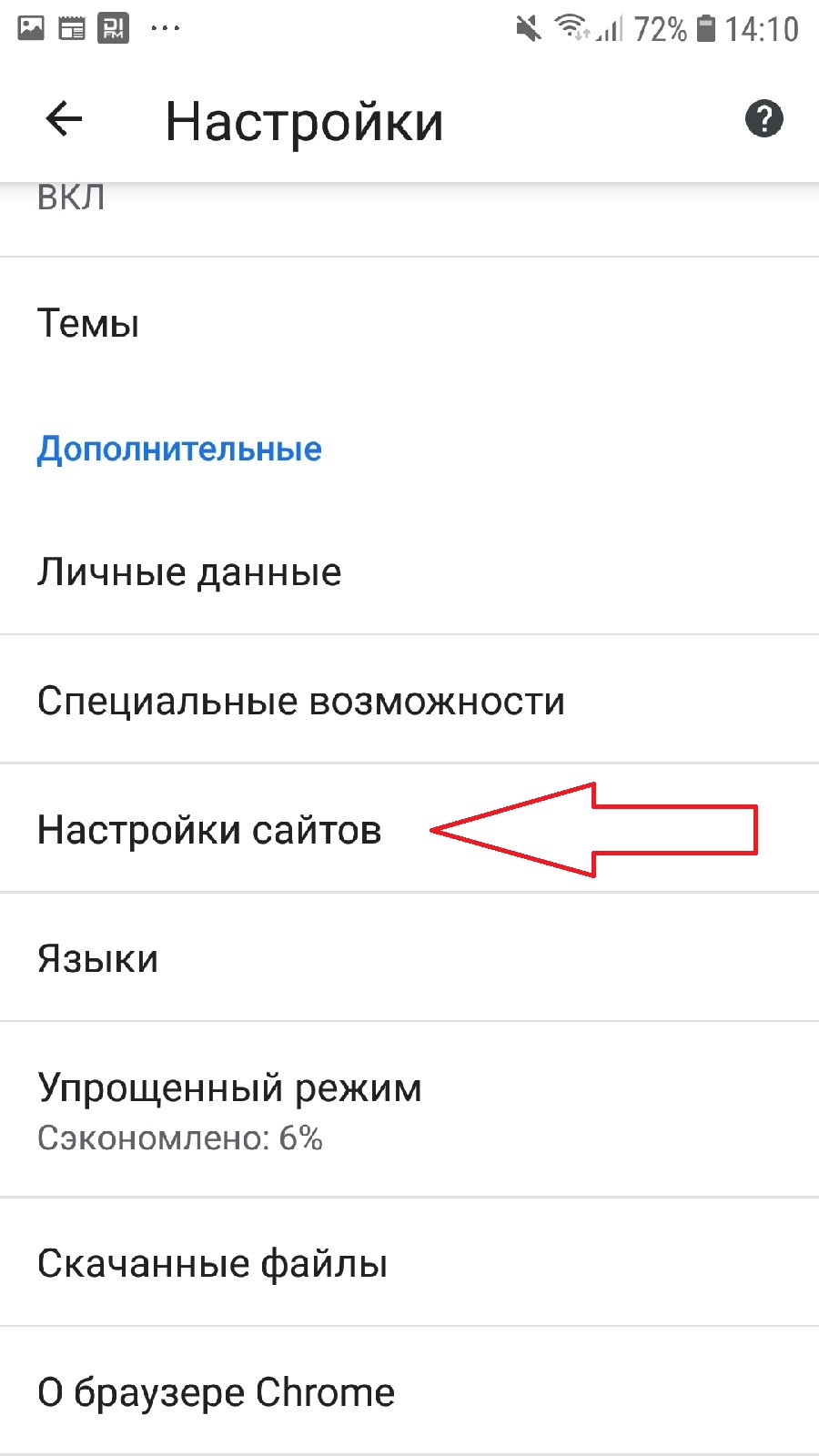
- открыть пункт «Дополнительное»;
- пролистать до строчки, отвечающей за блокировку всплывающих окон;
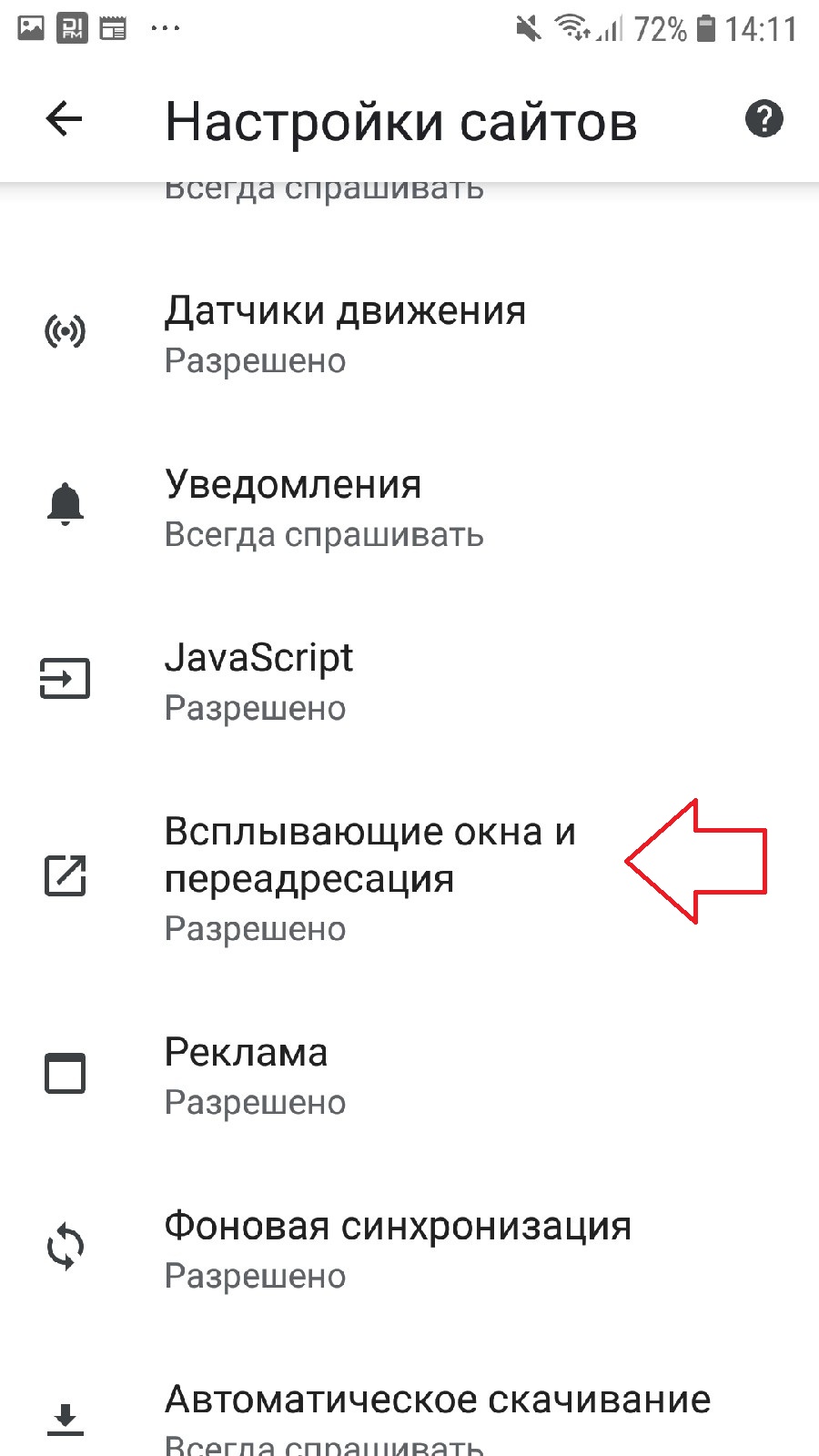
- поставить галочку напротив нее.
После включения блокировки рекомендуется очистить кэш браузера и перезагрузить телефон.
Режим экономии трафика
Браузер Google Chrome имеет полезный режим экономии, при активации которого трафик будет фильтроваться, а на страницах отображаться только самые необходимые данные. При его включении приложение автоматически заблокирует все спам-каналы с сомнительных сайтов, однако остальной графический контент будет доступен в сжатом виде или вовсе пропадет с экрана. Также значительно вырастет скорость загрузки страниц. Для включения режима экономии трафика необходимо:
- открыть настройки браузера;
- перейти в раздел «Дополнительные»;
- поставить галочку напротив пункта «Экономия трафика».
Использование сторонних программ
Программа Brave Browser не только защищает пользователя от рекламы в браузере, но и сохраняет личные данные от мошеннических действий. Функция конфиденциальности в сети помогает предотвратить появление рекламных окон, возникающих из-за открытого доступа к статистике просмотров. После скачивания приложения в браузере появится иконка в виде головы льва. Нажатие на нее включит защиту от рекламы.
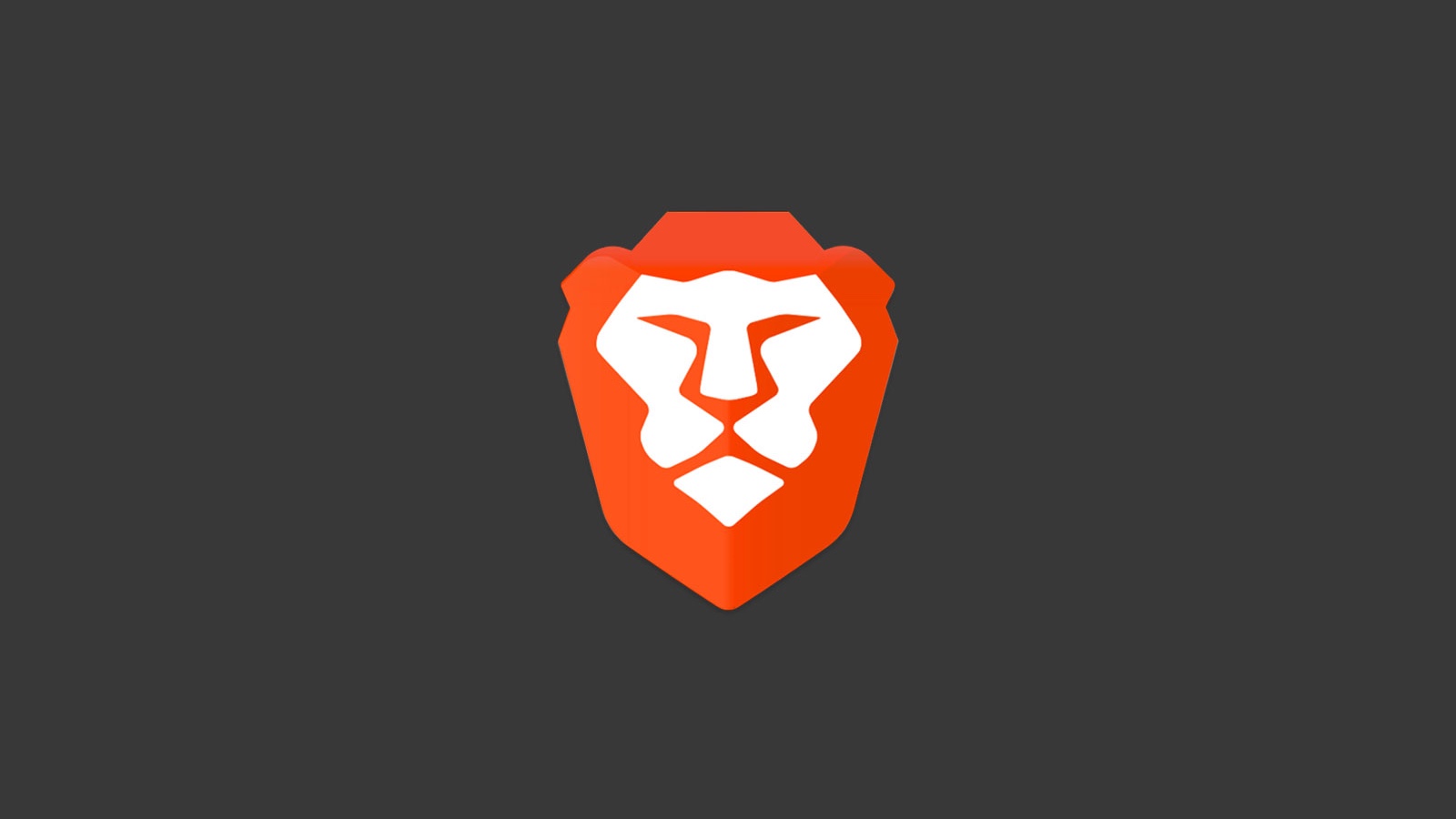
Утилита WebGuard работает по схожему с Brave Browser принципу. Приложение защищает не только браузер, но и другие программы на смартфоне от рекламных сообщений. Блокируются любые типы вредоносной информации, сомнительное ПО, вирусы и спам-рассылки.
Установка антивируса
Скачав любой проверенный антивирус из магазина приложений Google Play, можно забыть о рекламных баннерах, возникающих из-за вредоносного ПО. Устанавливать антивирусы рекомендуется только с официального магазина, так как сторонние apk файлы могут навредить системе. После скачивания запустите штатную проверку и удалите файлы с большой степенью риска. Лучшими антивирусами считаются Kaspersky Antivirus Antivirus.
Удаление кэша
Кэш содержит информацию о ранее просмотренных и посещенных страницах в интернете. Размер памяти кэша не рассчитан на большое количество сохраненной информации, поэтому его надо время от времени чистить через настройки браузера.
Изменения настроек DNS
Настройки DNS-сервера поставляются автоматически интернет-провайдером и используются для беспроводного мобильного соединения. При поражении системы вирусным ПО браузер не будет полностью отображать информацию на загружаемой странице. Из-за этого могут возникнуть графические дефекты или лишняя реклама. Чтобы настроить адреса DNS, скачайте утилиту Ad Guard или DNS Changer. После установки любого из этих приложений алгоритм действий следующий:
- запустите программу и перейдите в окно «Пользовательский адрес DNS»;
- заполните пустые сроки адресами 103.130.130 и 176.103.130.131.
После ручной установки DNS-сервера перезагрузите смартфон и проверьте работу браузера.
Ограничение доступа к проблемному приложению
Практически любое приложение, скаченное из магазина Google Play, требует доступ к различным системам смартфона: телефонной книге, сообщениям, камере, галерее и т.д. Если необходимо ограничить доступ к сомнительному приложению, установите утилиту AirPush Detector. Программа автоматически определяет, каким приложениям лучше не открывать доступ во избежание появления рекламных сообщений.
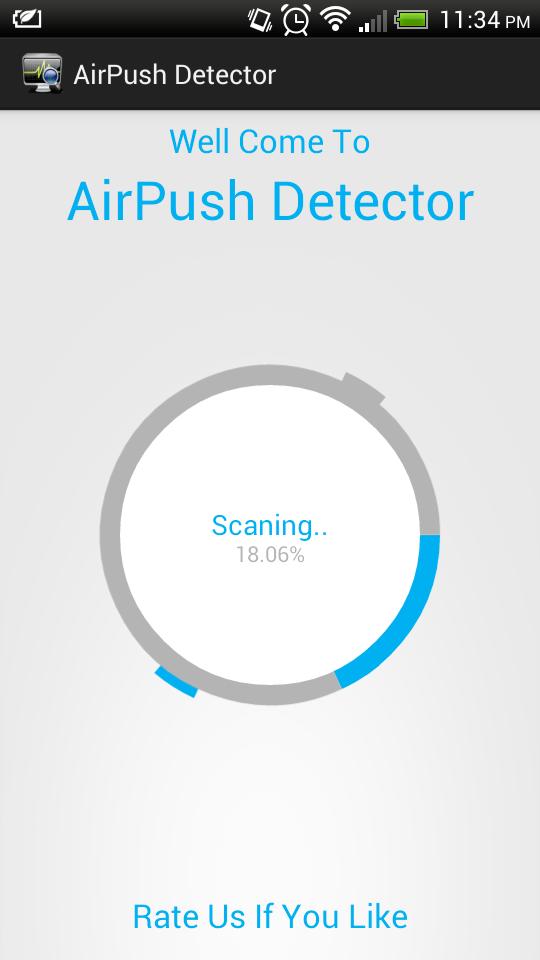
Удаление приложения с рекламой
Реклама часто возникает после установки бесплатных приложений из официального магазина. Например, после запуска вылезают рекламные окна с просьбой приобрести полную версию. Для удаления такой программы перейдите в настройки, откройте диспетчер приложений, найдите рекламное ПО и нажмите на «Удалить», открыв его. После каждой деинсталляции перезагружайте смартфон, чтобы проверить результат.
Сброс до заводских настроек
Сброс настроек – это последний возможный вариант, к которому стоит прибегать только в случае провала остальных. После процедуры несохраненные заранее данные будут безвозвратно удалены. Скопируйте их перед сбросом со смартфона на компьютер. Также запишите пароль от Goggle-аккаунта, так как система потребует его после завершения процедуры. Для отката:
- откройте «Настройки»;
- перейдите в раздел «Личные данные»;
- нажмите на пункт «Восстановление и сброс»;
- выберите «Сброс настроек» и подтвердите действие.
В процессе отката телефон будет несколько раз перезагружен. Все установленные приложения и настройки будут стерты.
После удаления рекламы на Honor и Huawei пользоваться смартфоном будет гораздо удобнее. Но стоит учитывать, что убрать можно только сторонние рекламные баннеры и сообщения. Чтобы избавиться от внутренних предложений таких приложений, как YouTube, ВКонтакте или Яндекс.Музыка, придется оформить платную ежемесячную подписку.
Источник: huaweifacts.ru
Блокировщик рекламы для Android
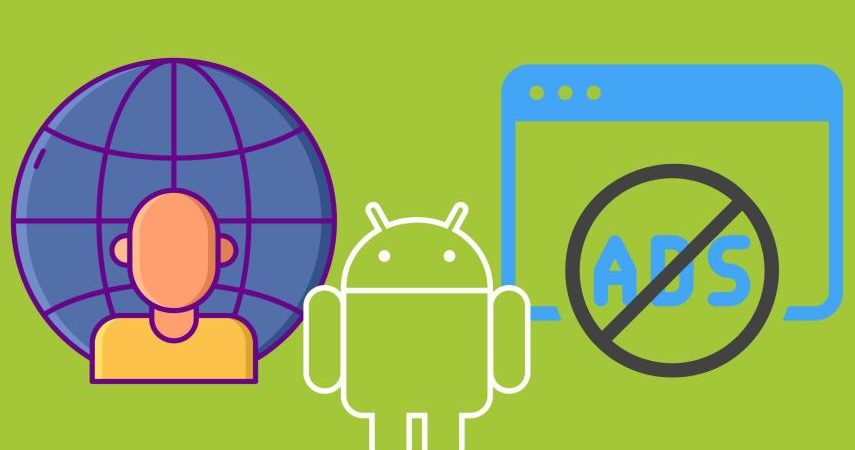
Любой пользователь устройств на платформе Android наверняка не раз сталкивался в той или иной степени с рекламой. Она могла появиться в скачанном приложении, игре, при просмотре видео в youtube, в социальной сети, в браузере. В общем, куда не глянь, везде есть риск подхватить нежелательные рекламные объявления.
Живя в век рекламы, она будет встречаться везде – по телевидению, радио, улицы, интернет. От этого можно порой сойти с ума, поэтому многие задумываются о том, чтобы хотя бы в своем телефоне не видеть рекламу. Ведь если где-то она показывается в пределах разумного, в некоторых приложениях она настолько назойливая, что ими просто невозможно пользоваться.
Для таких случаев существуют блокировщики рекламы. Они призваны блокировать любые нежелательные всплывающие сообщения в устройстве. Существуют десятки различных блокировщиков, некоторые можно скачать в Play маркет, другие нужно искать самостоятельно. У всех них примерно один принцип работы, но есть и свои особенности. Рассмотрим самые популярные блокировщики и сделаем выводы по ним.
Adaway

Довольно популярное приложение для блокировки рекламы в Android. Использует принцип блокировки выхода к рекламному серверу. Программа переведена на русский язык, проста в использовании, разберется даже новичок. Но не всем новичкам будет доступен данный блокировщик, так как для работы он требует наличие Root прав, а они есть далеко не у всех.
Приложение использует списки хостов, которые оно будет блокировать. Списки постоянно обновляются. Каждый пользователь может самостоятельно вносить правки в файл hosts и блокировать новые источники рекламы. В этот файл любой пользователь может добавлять адреса нежелательных рекламных источников, и они останутся в черном списке. Чтобы блокировать все новые источники рекламы, нужно включить автоматическое обновление host списка, а для экономии трафика можно обновлять его только по wi-fi.
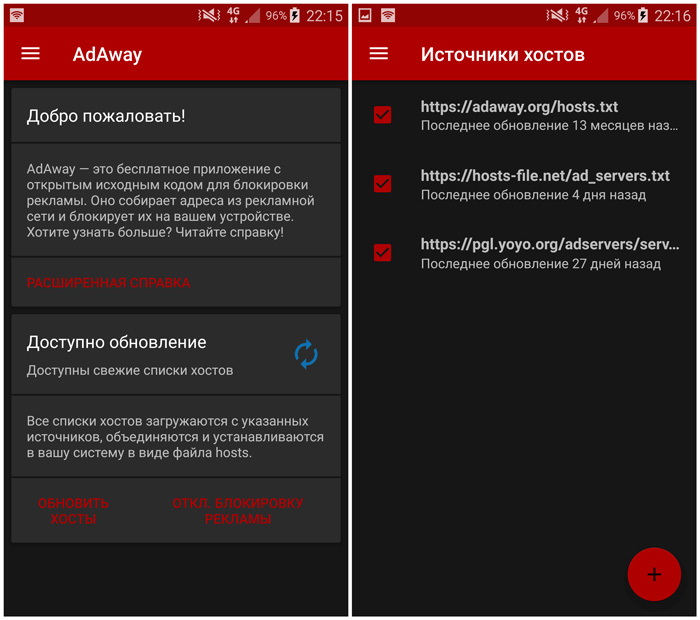
Приложение позволяет блокировать запросы DNS. Это поможет защититься от рекламы в случае использования приложениями нетрадиционных методов ее показа. Тем не менее, доля рекламы все же имеет место быть при использовании Adaway, но чувствуется, что оно работает.